عند استخدام Debian Linux ، قد تجد نفسكتنزيل حزم DEB من الإنترنت لتثبيت البرنامج الذي تحتاجه. كثيرًا مثل Ubuntu Linux ، غالبًا ما لا يهتم المطورون الذين يركزون على دبيان بإعداد مستودعات مخصصة للبرامج ويعطون الحزم للمستخدمين لتنزيلها وتثبيتها.
معظم برامج DEB المعبأة متوفرةيمكن تنزيله عبر الإنترنت على دبيان ، ويعمل بشكل جيد عند تثبيته. ومع ذلك ، فإن حزم DEB القابلة للتنزيل في بعض الأحيان تستغرق فترات طويلة من الزمن دون تحديثات البرامج أو التصحيحات التي تنشئ حزم معطلة على دبيان.
ملحوظة: في هذا الدليل ، نركز على كيفية العناية بالحزم المعطلة على Debian Linux. مع ذلك ، إذا قمت بتشغيل Linux Mint Debian Edition أو MxLinux أو BunsenLABs Linux أو أي نظام تشغيل آخر قائم على دبيان ، فلا تتردد في المتابعة. جميع المعلومات التي نغطيها هنا بخصوص دبيان تخص أنظمة التشغيل أيضًا!
تثبيت مدير الحزم Synaptic
الطريقة الرسومية الأساسية لتثبيت البرنامجعلى Debian Linux هو مدير الحزم Synaptic. أحد أسباب تضمين هذا البرنامج غالبًا في إصدارات مختلفة من دبيان هو أنه يأتي مع ميزات مدمجة يمكن أن تساعد المستخدمين على تخفيف الحزم المعطلة على النظام بسرعة.
معظم الوقت ، Synaptic مثبت مسبقًا. ومع ذلك ، قد لا يتم تثبيته على إصدار دبيان الخاص بك (خاصةً إذا كان مشتقًا) ، لذلك سنتناول بإيجاز كيفية تثبيت البرنامج قبل الانتقال إلى كيفية استخدامه لإصلاح الحزم المعطلة.
لبدء تثبيت Synaptic package manager على Debian Linux ، ستحتاج إلى فتح نافذة طرفية. للقيام بذلك ، اضغط Ctrl + Alt + T أو Ctrl + Shift + T على لوحة المفاتيح. من هناك ، استخدم ملائم أو الرابطة بين الحصول على أوامر التثبيت أدناه.
أولاً ، قم بتشغيل أوامر التحديث والترقية على Debian Linux ، للتأكد من أن نظامك لديه جميع تصحيحات البرامج المعلقة التي تم إعدادها بالكامل.
sudo apt update sudo apt upgrade
أو ، إذا كنت تستخدم إصدارًا من دبيان لينكس وليس لديه إمكانية الوصول إلى Apt ، فحاول الحصول على Apt-get.
sudo apt-get update sudo apt-get upgrade
الآن ، استخدم مدير الحزم لتثبيت مدير الحزم Synaptic على دبيان.
sudo apt install synaptic -y
أو على إصدارات دبيان بدون Apt ، جرّب:
sudo apt-get install synaptic -y
بدلاً من ذلك ، إذا لم تكن من محبيمحطة على دبيان ، افتح Gnome Software ، أو KDE لاكتشاف وتحديث نظامك باستخدام آلية التحديث المدمجة التي يقدمونها. ثم ، اكتب "متشابك" ، انقر فوق الزر "تثبيت" واحصل على البرنامج وتشغيله بهذه الطريقة.
اعثر على حزم مكسورة على دبيان باستخدام Synaptic
للعثور على حزمة مقطوعة على دبيان باستخدام مدير الحزم Synaptic ، ابدأ بتشغيل التطبيق. عند فتحه ، أدخل كلمة مرور المستخدم للوصول إلى البرنامج.
ملاحظة: إذا لم يكن جهاز كمبيوتر Debian Linux الخاص بك يستخدم sudo ، فحاول تشغيله باستخدام الأمر Terminal أدناه.
su - synaptic
مع مدير الحزم Synaptic مفتوحة وجاهزةللاستخدام ، ابحث عن رمز البحث الأزرق وانقر فوقه باستخدام الماوس. سيؤدي ذلك إلى طرح مربع بحث. استخدمه للكتابة باسم الحزمة (الحزم) التي تعرفها مكسورة ، واضغط على زر "بحث" لبدء البحث.

في نتائج البحث ، انظر إلى الشريط الجانبي الأيسر من Synaptic. بعد ذلك ، إلى أي حزم مكسورة ، سوف يظهر مربع أحمر.
فرز حسب كسر
قد يكون هناك عدة حزم مكسورة علىكمبيوتر دبيان الذي لا يمكنك العثور عليه بسبب عدم معرفة الأسماء الدقيقة. لحسن الحظ ، يتيح مدير الحزم Synaptic للمستخدمين فرز الحزم حسب الحالة ، بما في ذلك "كسر".
لتصفية الحزم التي مكسورة ، اصنعالطريق إلى القسم السفلي الأيسر من التطبيق ، وانقر فوق الزر مع التسمية "Custom Filters". في منطقة المرشح ، ابحث عن منطقة "مكسورة" وحددها بالماوس.
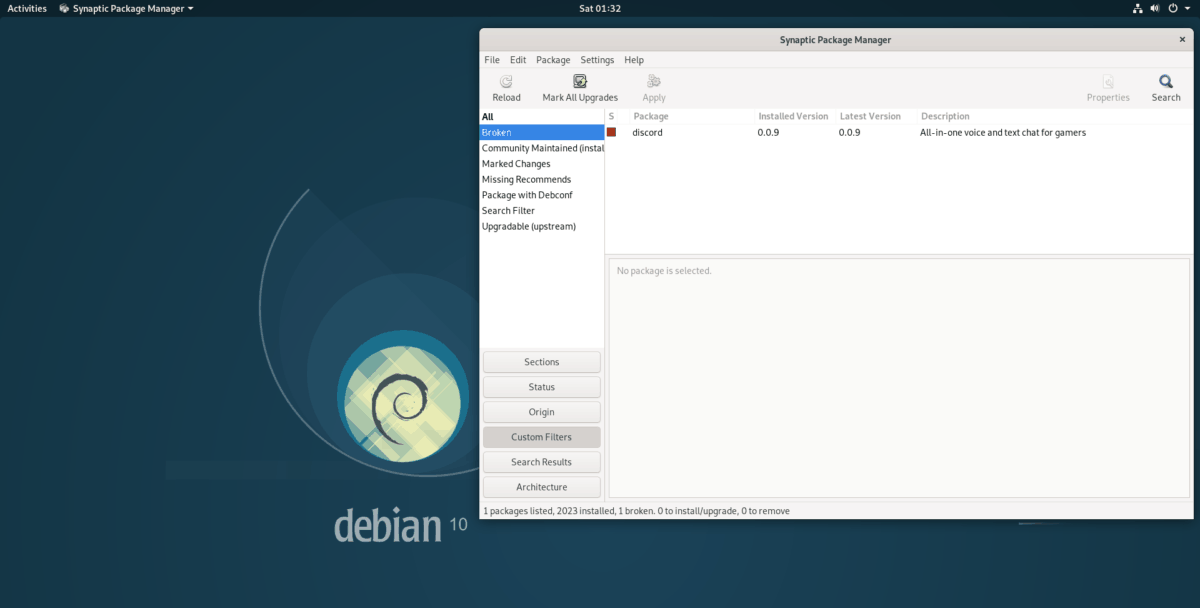
سيؤدي تحديد الفلتر "المكسور" في Synaptic تلقائيًا إلى عرض جميع الحزم المعطلة المثبتة حاليًا على جهاز كمبيوتر Debian Linux.
إصلاح الحزم المعطلة باستخدام Synaptic
للتخلص من الحزم المعطلة في Synapticمدير الحزم ، تأكد من أن التطبيق مفتوح وأن يتم فرز الحزم حسب المقطوعة ، أو أنك بحثت عن الحزم التي تحتاج إلى إصلاح. ثم ، حدد موقع الزر "تحرير" في الجزء العلوي من التطبيق ، وحدده باستخدام الماوس للكشف عن محتوياته.
داخل قائمة "تعديل" ، ابحث عن "إصلاح معطل"حزم "زر وتحديده. بمجرد تحديد هذا الخيار ، ستقوم Synaptic تلقائيًا بتعيين إصلاحات لجميع الحزم المعطلة ، مثل إزالتها وتثبيت الملفات المفقودة ، إلخ. ثم ، ابحث عن الزر "تطبيق" وانقر فوقه لتطبيق الإصلاحات.
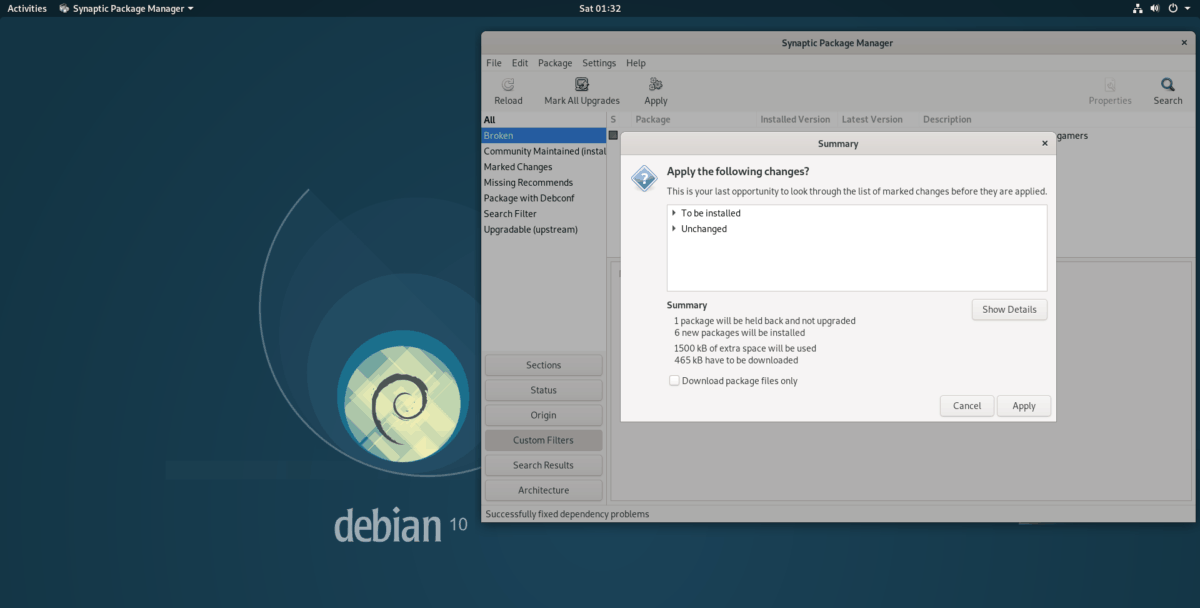
عندما ينتهي Synaptic من تصحيح جميع الحزم المعطلة على جهاز كمبيوتر Debian الخاص بك ، أغلق التطبيق ويجب أن يكون كل شيء في حالة جيدة!













تعليقات